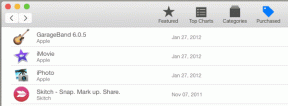So verwenden Sie Apple AirTag mit Ihrem iPhone
Verschiedenes / / December 02, 2021
Apples AirTags haben sich auf dem Markt einen Namen gemacht. Mit diesen Geräten im Beacon-Stil können Sie verlorene Gegenstände, Taschen, Brieftaschen und sogar Ihre Autoschlüssel verfolgen. Sie müssen sie an den Artikeln Ihrer Wahl anbringen und mit Ihrem iPhone verfolgen.

Wenn Sie also kürzlich einen AirTag erhalten haben (oder planen, einen zu bekommen), finden Sie hier unsere vollständige Anleitung zur Verwendung des Apple AirTag mit Ihrem Apple iPhone. Aber vorher,
- Hier sind die beste geflochtene Thunderbolt 3 Kabel die du kaufen kannst
- Statten Sie Ihren AirTag mit diesen aus coole AirTag Hüllen, Halter und Riemen
Besorgen.
Schauen Sie sich die AirTags an, falls Sie dies noch nicht getan haben.
So fügen Sie einen AirTag zu Ihrem iPhone hinzu und synchronisieren ihn
Wenn Sie ein AirTag aus der Verpackung nehmen, sollten Sie es zunächst Ihrem iPhone hinzufügen und es koppeln.
Schritt 1: Entsperren Sie Ihr iPhone und aktivieren Sie Verbindungen wie Bluetooth und Wi-Fi. Wenn Sie fertig sind, kehren Sie zum Startbildschirm zurück.
Schritt 2: Entfernen Sie in der Zwischenzeit die Batterielasche (die dünne transparente Folie) von Ihrem AirTag. Dieser Schritt schließt den Batteriestromkreis und versorgt den Tracker mit Strom.
Schritt 3: Halten Sie es in die Nähe Ihres iPhones und Sie sehen die Connect-Karte auf Ihrem Telefon. Sobald Sie fertig sind, können Sie den Tracker benennen. Im Moment lässt Apple Sie zwischen Rucksack, Fahrrad, Kamera usw. wählen.

Schritt 4: Schließen Sie den Rest des Registrierungsprozesses ab, um den Tracker Ihrem Apple AirTag-Konto hinzuzufügen. Wenn Sie fertig sind, öffnen Sie die Find My App, und der AirTag wird auf der Registerkarte Elemente angezeigt. Einfach, siehe.
Spielen Sie einen Sound ab und finden Sie ihn
Um alle Dinge zu erkunden, die Sie mit diesem Apple-Tracker tun können, tippen Sie wie unten gezeigt auf den Tracker-Namen. Ein Tippen auf den Play Sound aktiviert einen hohen Ton, während ein Tippen auf Find zeigt Ihnen, wo sich Ihr AirTag befindet.

Wenn Sie seine volle Stärke testen möchten, können Sie es in einer weit entfernten Ecke Ihres Hauses aufbewahren und dann auf Suchen tippen, um den Tracker über Ihr Telefon zu finden.
Wenn Sie sicher sind, dass sich der Tracker in der Nähe befindet, können Sie Siri auch bitten, ihn für Sie zu finden. Du kannst einfach sagen: „Hey Siri, finde meinen Tracker“. Wenn es in der Nähe ist, wird es gefunden und angepingt. Cool, oder?
Namen von AirTag ändern
Das Gute am Apple AirTag ist, dass Sie ihm verschiedene Namen zuweisen können. Wenn Sie den Namen ändern möchten, ist dies problemlos möglich. Um den Namen lustiger zu machen, können Sie auch ein Emoji hinzufügen. So können Sie das tun.
Schritt 1: Um den Namen deines Apple AirTags zu ändern, gehe in der Find My App zu Items und tippe auf den Namen des Trackers.
Schritt 2: Scrollen Sie auf der Karte nach unten, bis Sie die Option Element umbenennen sehen. Tippen Sie darauf und wählen Sie einen neuen Namen.


Wenn Sie mit den Voreinstellungen nicht zufrieden sind, können Sie auch einen benutzerdefinierten Namen hinzufügen. Scrollen Sie dazu in der Namensliste nach unten und tippen Sie auf Benutzerdefiniert.


Hier wird es interessant. Anstelle eines beiläufigen Namens können Sie einfach ein Emoji hinzufügen. Cool, würden wir sagen.
So deaktivieren Sie die Sicherheitswarnungen für Gegenstände
Sie wissen vielleicht schon, dass der AirTag hat integrierte Anti-Stalking-Maßnahmen. Für den unglücklichen Fall, dass Ihr iPhone einen unbekannten Tracker erkennt, der sich mit Ihnen bewegt, werden Sie benachrichtigt.
Wenn Sie den Tracker jedoch mit Ihren Freunden und Ihrer Familie teilen, ist es sinnvoll, diese Funktion zu deaktivieren, um unnötige Warnungen und Benachrichtigungen zu vermeiden.
Schritt 1: Gehen Sie in der Find My App zum Abschnitt Ich und schalten Sie den Schalter für Artikelsicherheitswarnungen um.

Beachten Sie, dass Sie den Standort des Trackers auch dann sehen können, wenn die Sicherheitswarnungen deaktiviert sind. Es ist nur so, dass Sie die Benachrichtigungen nicht erhalten.
Am besten entkoppeln Sie es mit dem aktuellen iPhone und verbinden es mit dem Telefon des neuen Besitzers, wenn Sie es über einen längeren Zeitraum verleihen.
Auch auf Guiding Tech
Was passiert, wenn Sie Ihren AirTag verlieren
Wenn Sie Ihren AirTag verloren haben, können Sie ihn in den Verlustmodus versetzen. Sobald der Lost-Modus aktiviert ist, werden Sie benachrichtigt, wenn er sich in Reichweite Ihres Telefons befindet.
Schritt 1: Um den Lost-Modus zu aktivieren, gehen Sie zu den Tracker-Einstellungen (über Items) und tippen Sie auf Lost > Enable. An dieser Stelle werden Sie aufgefordert, Ihre Kontaktdaten zu aktualisieren, damit der Finder Sie kontaktieren kann.


Schritt 2: Sobald Sie es gefunden haben, können Sie den Lost-Modus sicher deaktivieren.
Was ist, wenn Sie einen verlorenen AirTag finden
Wie bereits erwähnt, verfügen AirTags über integrierte Anti-Stalking-Maßnahmen. Eines der besten Dinge ist, dass der Tracker einen Ton ausgibt, wenn er seinen Besitzer über einen längeren Zeitraum nicht erkennt. Wenn Sie bei Ihren Abendspaziergängen (oder Bergwanderungen) zufällig den AirTag einer anderen Person finden, ist es einfach, die Informationen des Besitzers zu finden.
Schritt 1: Wenn der Besitzer bereits den Lost-Modus aktiviert hat, können Sie Ihr Smartphone gegen die weiße Seite des Trackers tippen und halten. Sie sehen ein Benachrichtigungs-Pop-up auf Ihrem Telefon (sowohl Android als auch iPhone).

Schritt 2: Tippen Sie auf, um die Benachrichtigung zu öffnen, und Sie sehen die Informationen des Eigentümers.

Denken Sie daran, dass NFC aktiviert sein sollte.
Auch auf Guiding Tech
So setzen Sie einen AirTag zurück und koppeln ihn erneut mit Ihrem anderen iPhone
Der Apple Airtag lässt sich auch mit anderen iPhones koppeln. Der erneute Pairing-Prozess ist einfach und schnell und die Arbeit ist in wenigen Minuten erledigt. Obwohl wir es vorgezogen hätten, den Reset-Mechanismus etwas anders zu gestalten.
Schritt 1: Drehe die Rückseite deines Trackers, bis sich die Metallrückseite löst. Nehmen Sie nun die Batterie heraus.

Schritt 2: Ersetzen Sie die Batterie und drücken Sie dann auf die Batterie, bis Sie einen leichten Piepton hören.
Beachten Sie, dass der ausgegebene Ton nicht laut ist und Sie den Tracker möglicherweise näher an Ihren Ohren halten möchten.
Schritt 3: Wiederholen Sie den obigen Vorgang noch viermal. Der fünfte Ton, der ausgegeben wird, unterscheidet sich geringfügig vom vorherigen, um anzuzeigen, dass sich der Tracker im Pairing-Modus befindet.
Schritt 4: Trennen Sie in der Zwischenzeit den AirTag von dem älteren Telefon, mit dem es gekoppelt war.

Schritt 5: Aktivieren Sie auf Ihrem neuen iPhone alle erforderlichen Verbindungen wie Bluetooth und Wi-Fi. Halten Sie nun den AirTag in der Nähe Ihres Telefons (Ihr Telefon sollte entsperrt sein) und die Verbindungskarte wird auf dem Bildschirm Ihres Telefons angezeigt.

Und dann können Sie den AirTag wieder verwenden.
Auch auf Guiding Tech
Keine verlegten Artikel mehr
Nun, da Sie wissen, was Ihr AirTag kann, wie wollen Sie ihn verwenden? Planen Sie, es an Ihren Autoschlüsseln zu hängen (wie ich es getan habe) oder in Ihre Brieftasche zu stecken?